Rumah >Peranti teknologi >industri IT >Langkah-langkah untuk mendayakan mikrofon Win11
Langkah-langkah untuk mendayakan mikrofon Win11
- 王林ke hadapan
- 2023-11-21 13:01:351531semak imbas
Win11 ialah sistem pengendalian terbaharu yang dilancarkan oleh Microsoft, dan ramai pengguna teruja dengan ciri baharu dan kaedah pengendaliannya. Salah satu soalan biasa ialah cara menghidupkan mikrofon dalam Win11. Sebenarnya, menghidupkan mikrofon dalam Win11 adalah sangat mudah, cuma ikuti langkah di bawah. - Pertama, klik ikon kelantangan di sebelah kanan bar tugas untuk membuka panel kawalan kelantangan. - Dalam panel kawalan kelantangan, cari pilihan Mikrofon dan pastikan peluncur kelantangannya berada dalam kedudukan yang sesuai. - Jika pilihan mikrofon tidak muncul dalam panel kawalan kelantangan, anda boleh mengklik ikon anak panah di bahagian bawah untuk mengembangkan lebih banyak pilihan. - Jika pilihan mikrofon masih tidak muncul, ini mungkin kerana pemacu mikrofon tidak dipasang dengan betul. Pada ketika ini, anda perlu pergi ke Pengurus Peranti, cari peranti mikrofon dan kemas kini pemacu. - Setelah pilihan mikrofon muncul dalam panel kawalan kelantangan, anda boleh mengawal kelantangan mikrofon dengan melaraskan gelangsar kelantangan. - Selain itu, anda boleh mengklik pada ikon pembesar suara di sebelah pilihan mikrofon untuk meredam atau menyahredamkan mikrofon. Ikuti langkah di atas dan anda boleh menghidupkan mikrofon dalam Win11 dengan mudah. Saya doakan anda selamat menggunakannya!
Cara menghidupkan mikrofon dalam Win11
1, mula-mula klik kanan bar menu di bawah, dan kemudian klik Tetapan.
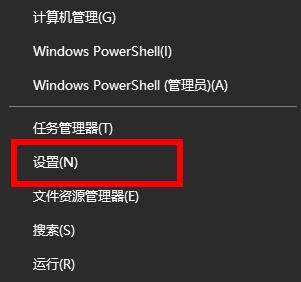
Dalam halaman tetapan, cari dan klik pilihan "Privasi"
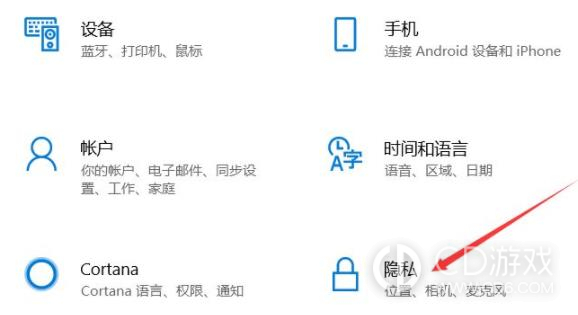 #🎜🎜🎜 🎜 🎜#3 Seterusnya, pada halaman "Privasi", pilih pilihan "Mikrofon".
#🎜🎜🎜 🎜 🎜#3 Seterusnya, pada halaman "Privasi", pilih pilihan "Mikrofon".
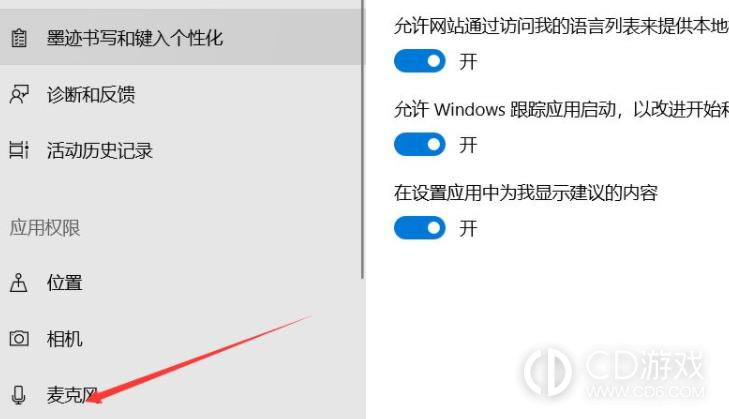 4 Pada halaman ini, anda boleh melihat butang suis untuk mendayakan fungsi mikrofon sistem.
4 Pada halaman ini, anda boleh melihat butang suis untuk mendayakan fungsi mikrofon sistem.
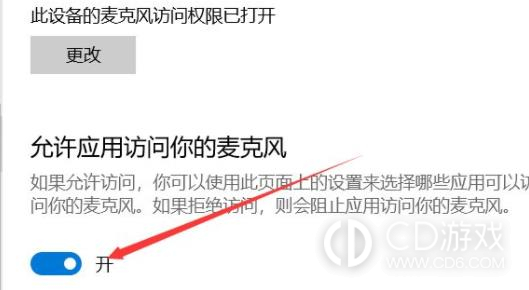 5 Anda juga boleh melihat hak akses setiap aplikasi kepada mikrofon pada halaman ini, dan tetapkannya mengikut keperluan anda.
5 Anda juga boleh melihat hak akses setiap aplikasi kepada mikrofon pada halaman ini, dan tetapkannya mengikut keperluan anda.
6 Selain menghidupkan mikrofon melalui halaman tetapan, sistem Win11 juga menyediakan kaedah yang lebih mudah. Apabila anda membuka mana-mana aplikasi dalam sistem yang perlu menggunakan mikrofon, sistem akan secara automatik menggesa sama ada untuk membenarkan aplikasi mengakses mikrofon Hanya klik "Benarkan" untuk menghidupkan mikrofon.
Dalam sistem Win11, menghidupkan mikrofon adalah sangat mudah Anda hanya perlu melakukan beberapa operasi mudah pada halaman tetapan. Saya harap kandungan di atas dapat membantu pengguna yang perlu menghidupkan mikrofon dalam Win11
Atas ialah kandungan terperinci Langkah-langkah untuk mendayakan mikrofon Win11. Untuk maklumat lanjut, sila ikut artikel berkaitan lain di laman web China PHP!
Artikel berkaitan
Lihat lagi- Meng Wanzhou bercakap tentang memegang jawatan sebagai pengerusi bergilir: Huawei ialah kepimpinan kolektif, bukan penggantian individu
- Pengeluaran hidrogen dan aliran pembangunan pemisah di bawah perlumbaan senjata tenaga hidrogen global
- Penyelidikan Counterpoint: 2022 ialah tahun penting bagi ekosistem eSIM global, dengan lebih daripada 260 pengendali menyokong eSIM
- Google disaman oleh penerbit di UK untuk £3.4 bilion
- Membuat telefon bimbit seperti membuat kereta: Meizu telah berubah! Akhirnya berlepas?

